Epson ET-M2120 User Manual
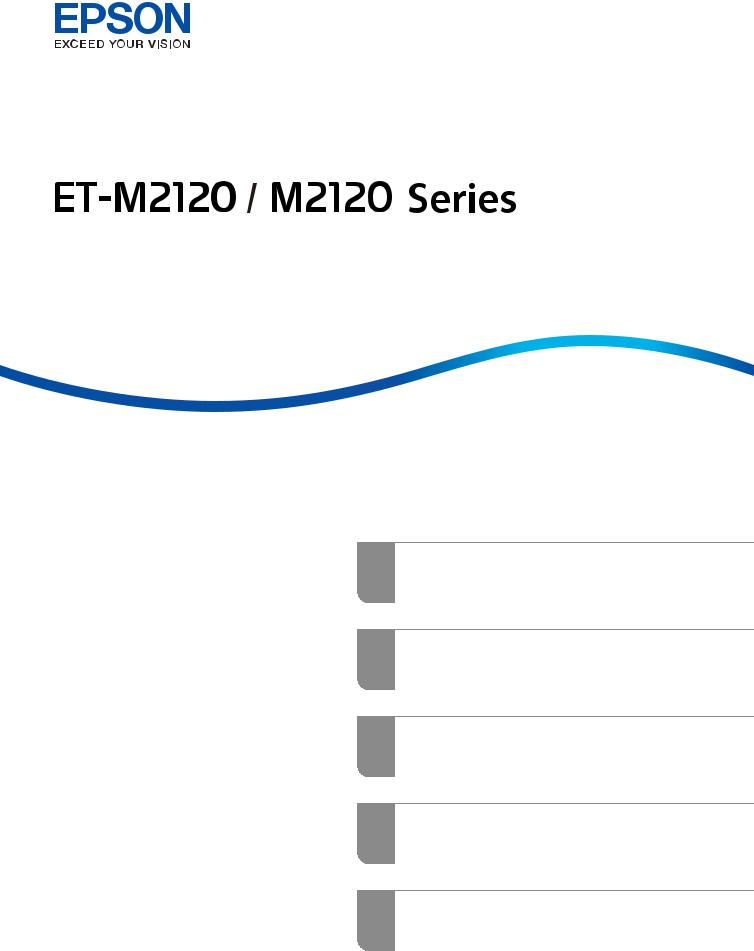
Uživatelská příručka
Tisk
Kopírování
Skenování
Údržba tiskárny
Řešení problémů
NPD6205-01 CS
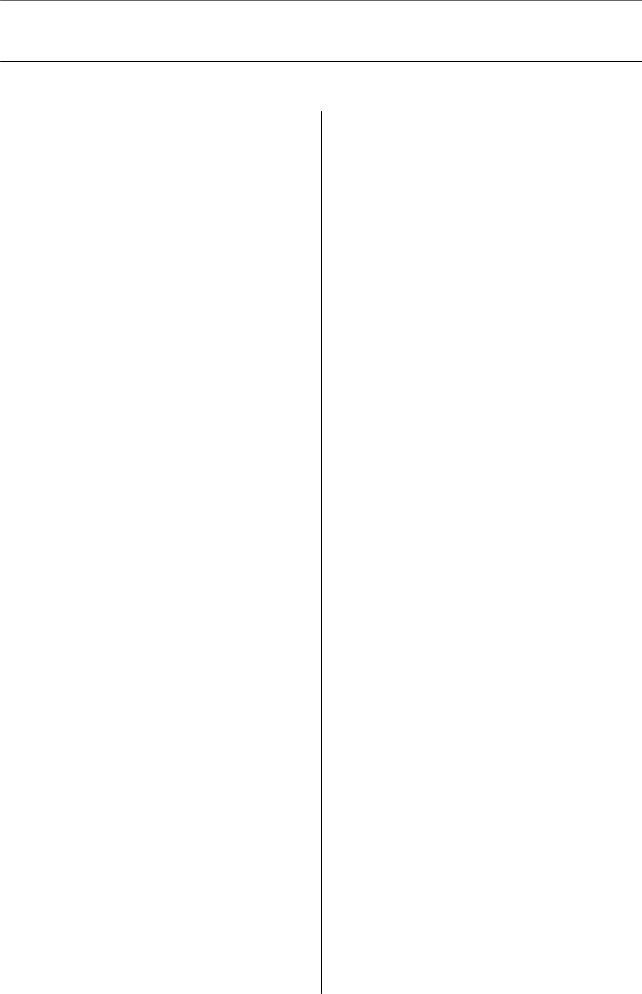
Obsah
Průvodce k této příručce
Úvod k příručkám. . . . . . . . . . . . . . . . . . . . . . . . . . 6 Vyhledávání informací. . . . . . . . . . . . . . . . . . . . . . . 6 Tisk pouze stránek, které potřebujete. . . . . . . . . . . . .7 O této příručce. . . . . . . . . . . . . . . . . . . . . . . . . . . . 7 Označení a symboly. . . . . . . . . . . . . . . . . . . . . . . 7 Poznámky ke snímkům obrazovky a ilustracím. . . 8 Odkazy na operační systémy. . . . . . . . . . . . . . . . 8 Ochranné známky. . . . . . . . . . . . . . . . . . . . . . . . . . 9 Autorská práva. . . . . . . . . . . . . . . . . . . . . . . . . . . .10
Důležité pokyny
Bezpečnostní pokyny. . . . . . . . . . . . . . . . . . . . . . . 12 Bezpečnostní pokyny pro inkoust. . . . . . . . . . . . 12 Varování a důležité informace o tiskárně. . . . . . . . . 13
Důležité informace a varování pro nastavení tiskárny. . . . . . . . . . . . . . . . . . . . . . . . . . . . . . . 13 Důležité informace a varování pro používání tiskárny. . . . . . . . . . . . . . . . . . . . . . . . . . . . . . . 13 Varování a důležité informace o používání
displeje LCD. . . . . . . . . . . . . . . . . . . . . . . . . . . 14 Varování a důležité informace o používání
tiskárny s bezdrátovým připojením. . . . . . . . . . . 14 Důležité informace a varování pro převážení
nebo skladování tiskárny. . . . . . . . . . . . . . . . . . 14 Ochrana osobních informací. . . . . . . . . . . . . . . . . 14
Názvy dílů a funkcí
Přední strana. . . . . . . . . . . . . . . . . . . . . . . . . . . . . 16 Zadní část. . . . . . . . . . . . . . . . . . . . . . . . . . . . . . . 17
Průvodce ovládacím panelem
Ovládací panel. . . . . . . . . . . . . . . . . . . . . . . . . . . .19 Konf igurace domovské obrazovky. . . . . . . . . . . . . .19 Průvodce ikonou sítě. . . . . . . . . . . . . . . . . . . . . 20 Zadávání znaků. . . . . . . . . . . . . . . . . . . . . . . . . . . 21 Zobrazení animací. . . . . . . . . . . . . . . . . . . . . . . . . 21
Vkládání papíru
Pokyny k manipulaci s papírem. . . . . . . . . . . . . . . 24 Nastavení velikosti a typu papíru. . . . . . . . . . . . . . 24 Seznam typů papíru. . . . . . . . . . . . . . . . . . . . . . 25 Vkládání papíru do Kazeta na papír. . . . . . . . . . . . 26
Vkládání obálek do Kazeta na papír. . . . . . . . . . . . 29
Vkládání předloh
Umístění předloh na skle skeneru. . . . . . . . . . . . . . 32
Tisk
Tisk dokumentů. . . . . . . . . . . . . . . . . . . . . . . . . . . 35
Tisk z počítače — Windows. . . . . . . . . . . . . . . . 35 Tisk z počítače — Mac OS. . . . . . . . . . . . . . . . . .60 Tisk dokumentů z chytrých zařízení (iOS). . . . . . 67 Tisk dokumentů z chytrých zařízení (Android). . 69
Tisk na obálky. . . . . . . . . . . . . . . . . . . . . . . . . . . . 70
Tisk na obálky z počítače (Windows). . . . . . . . . . 70 Tisk na obálky z počítače (Mac OS). . . . . . . . . . . 70
Tisk webových stránek. . . . . . . . . . . . . . . . . . . . . . 71
Tisk webových stránek z počítače. . . . . . . . . . . . 71 Tisk webových stránek z chytrých zařízení. . . . . .71
Tisk pomocí služby Cloud Service. . . . . . . . . . . . . . 72
Registrace služby Epson Connect z
ovládacího panelu. . . . . . . . . . . . . . . . . . . . . . . 72
Kopírování
Kopírování předloh. . . . . . . . . . . . . . . . . . . . . . . . 75
Možnosti nabídky pro kopírování. . . . . . . . . . . . 76 Kopírování se zvětšením nebo zmenšením. . . . . .77 Kopírování více předloh na jeden list. . . . . . . . . .78
Kopírování ID karty. . . . . . . . . . . . . . . . . . . . . . . . 80
Skenování
Dostupné metody skenování. . . . . . . . . . . . . . . . . .83
Základní informace o skenování. . . . . . . . . . . . . . . 83
Doporučené formáty souborů pro váš účel. . . . . 83 Doporučená řešení pro váš účel. . . . . . . . . . . . . 84
Skenování předloh do počítače. . . . . . . . . . . . . . . . 84
Skenování z ovládacího panelu. . . . . . . . . . . . . . 85 Skenování z počítače. . . . . . . . . . . . . . . . . . . . . 86
Skenování předloh s použitím funkce WSD. . . . . . . 86
Nastavení portu WSD. . . . . . . . . . . . . . . . . . . . 87
Skenování předloh do chytrého zařízení. . . . . . . . . 89
Pokročilé skenování. . . . . . . . . . . . . . . . . . . . . . . . 89
Vytvoření vlastního nastavení pro skenování pomocí ovládacího panelu. . . . . . . . . . . . . . . . . 90
2
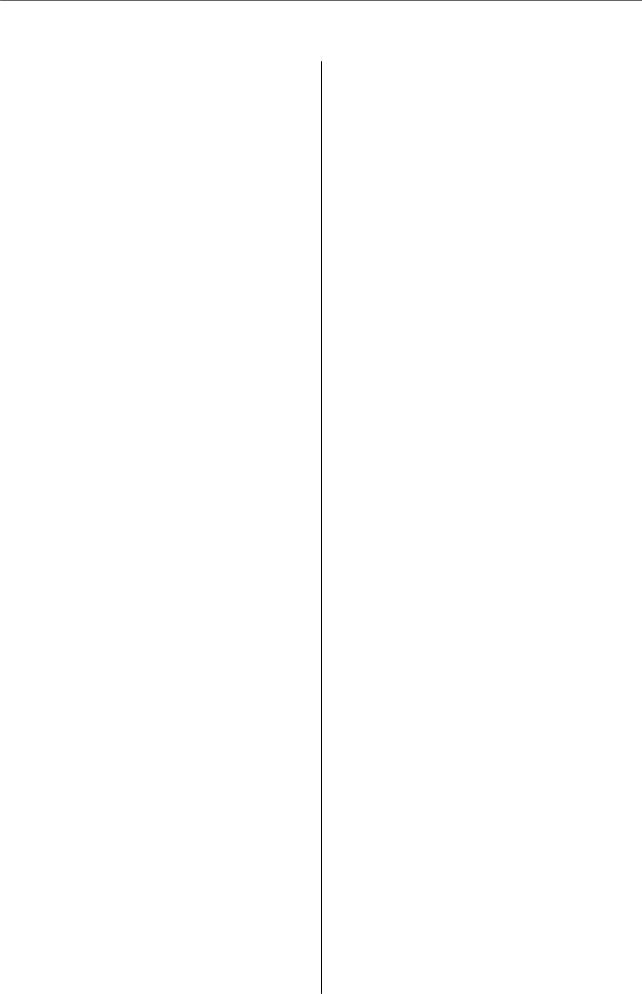
Zmenšení velikosti souboru skenovaného
obrázku. . . . . . . . . . . . . . . . . . . . . . . . . . . . . . . 93
Údržba tiskárny
Kontrola hladiny inkoustu. . . . . . . . . . . . . . . . . . . 95
Kontrola hladiny inkoustu (Windows). . . . . . . . .95 Kontrola hladiny inkoustu (Mac OS). . . . . . . . . .95
Odstranění problémů s podáváním papíru. . . . . . . 96
Zlepšení kvality tisku, kopírování a skenování. . . . . 97
Kontrola a čištění tiskové hlavy. . . . . . . . . . . . . . 97 Spuštění funkce Výkonné čištění. . . . . . . . . . . . 100 Zabránění ucpání trysek. . . . . . . . . . . . . . . . . . 102 Nastavení tiskové hlavy. . . . . . . . . . . . . . . . . . .102 Čištění dráhy papíru v případě rozmazávání inkoustu. . . . . . . . . . . . . . . . . . . . . . . . . . . . . 102 Čištění Sklo skeneru. . . . . . . . . . . . . . . . . . . . . 103 Čištění průsvitné fólie. . . . . . . . . . . . . . . . . . . .103
Čištění tiskárny. . . . . . . . . . . . . . . . . . . . . . . . . . 106
Odstraňování rozlitého inkoustu. . . . . . . . . . . . . . 106
Kontrola celkového počtu stran vytištěných v tiskárně. . . . . . . . . . . . . . . . . . . . . . . . . . . . . . . . 107
Kontrola celkového počtu stran podaných v tiskárně (ovládací panel). . . . . . . . . . . . . . . . . .107 Kontrola celkového počtu stran vytištěných v tiskárně (Windows). . . . . . . . . . . . . . . . . . . . . 107 Kontrola celkového počtu stran podaných v tiskárně (Mac OS). . . . . . . . . . . . . . . . . . . . . . 107
Úspora energie. . . . . . . . . . . . . . . . . . . . . . . . . . .108
Úspora energie — ovládací panel. . . . . . . . . . . .108
Samostatná instalace nebo odinstalování aplikací. .108
Samostatná instalace aplikací. . . . . . . . . . . . . . 108 Přidání tiskárny (pouze pro Mac OS). . . . . . . . 111 Odinstalace aplikací. . . . . . . . . . . . . . . . . . . . . 111 Aktualizace aplikací a f irmwaru. . . . . . . . . . . . 113
Přeprava a skladování tiskárny. . . . . . . . . . . . . . . 114
Řešení problémů
Tiskárna nefunguje podle očekávání. . . . . . . . . . . 119
Tiskárna se nezapne nebo nevypne. . . . . . . . . . 119 Papír není podáván správně. . . . . . . . . . . . . . . 119 Nelze tisknout. . . . . . . . . . . . . . . . . . . . . . . . . 123 Nelze spustit skenování. . . . . . . . . . . . . . . . . . .138 Nelze provozovat tiskárnu jako očekávanou. . . . 148
Na LCD obrazovce se zobrazuje chybový kód. . . . .150
Papír se zasekl. . . . . . . . . . . . . . . . . . . . . . . . . . . 151
Odstranění uvízlého papíru. . . . . . . . . . . . . . . 151 Zabránění uvíznutí papíru. . . . . . . . . . . . . . . . 154
Je čas doplnit inkoust. . . . . . . . . . . . . . . . . . . . . . 154
Pokyny k manipulaci s nádobkami s inkoustem 154 Doplnění nádržek s inkoustem. . . . . . . . . . . . . 155
Kvalita tisku, kopírování a skenování je nízká. . . . .160
Kvalita tisku je nízká. . . . . . . . . . . . . . . . . . . . .160 Kvalita kopie je nízká. . . . . . . . . . . . . . . . . . . . 165 Problémy s naskenovaným obrazem. . . . . . . . . 171
Problém po vyzkoušení všech řešení nelze vyřešit. .173
Problémy s tiskem nebo kopírováním nelze
vyřešit. . . . . . . . . . . . . . . . . . . . . . . . . . . . . . . 173
Přidání nebo výměna počítače nebo zařízení
Připojení k tiskárně, která byla připojena k síti. . . .176
Použití síťové tiskárny z druhého počítače. . . . . 176 Použití síťové tiskárny z chytrého zařízení. . . . . 177
Opětovné nastavení síťového připojení. . . . . . . . . 177
Při výměně bezdrátového směrovače. . . . . . . . . 177 Při výměně počítače. . . . . . . . . . . . . . . . . . . . . 178 Změna způsobu připojení k počítači. . . . . . . . . 179 Nastavování sítě Wi-Fi z ovládacího panelu. . . . 181
Přímé připojení chytrého zařízení a tiskárny
(Wi-Fi Direct). . . . . . . . . . . . . . . . . . . . . . . . . . . 184
O připojení Wi-Fi Direct. . . . . . . . . . . . . . . . . .184 Připojení k zařízení iPhone, iPad nebo iPod
touch pomocí funkce Wi-Fi Direct. . . . . . . . . . 184 Připojení k zařízením se systémem Android s použitím režimu Wi-Fi Direct. . . . . . . . . . . . . . 188 Připojení k zařízením nevybaveným
systémem iOS či Android pomocí funkce Wi-
Fi Direct. . . . . . . . . . . . . . . . . . . . . . . . . . . . . 190 Odpojení Wi-Fi Direct (jednoduchý
přístupový bod). . . . . . . . . . . . . . . . . . . . . . . . 194 Změna nastavení Wi-Fi Direct (jednoduchý přístupový bod), například SSID. . . . . . . . . . . . 194
Kontrola stavu síťového připojení. . . . . . . . . . . . . 195
Kontrola stavu síťového připojení z
ovládacího panelu. . . . . . . . . . . . . . . . . . . . . . 195 Tisk zprávy o připojení sítě. . . . . . . . . . . . . . . . 196 Tisk stavového listu sítě. . . . . . . . . . . . . . . . . . .202
Informace o výrobku
Informace o papíru. . . . . . . . . . . . . . . . . . . . . . . .204
Dostupný papír a kapacita. . . . . . . . . . . . . . . . 204 Nedostupné typy papíru. . . . . . . . . . . . . . . . . . 205
Informace o spotřebním materiálu. . . . . . . . . . . . 206
Kódy nádobek s inkoustem. . . . . . . . . . . . . . . . 206
Informace o softwaru. . . . . . . . . . . . . . . . . . . . . . 207
Software pro tisk. . . . . . . . . . . . . . . . . . . . . . . 207
3
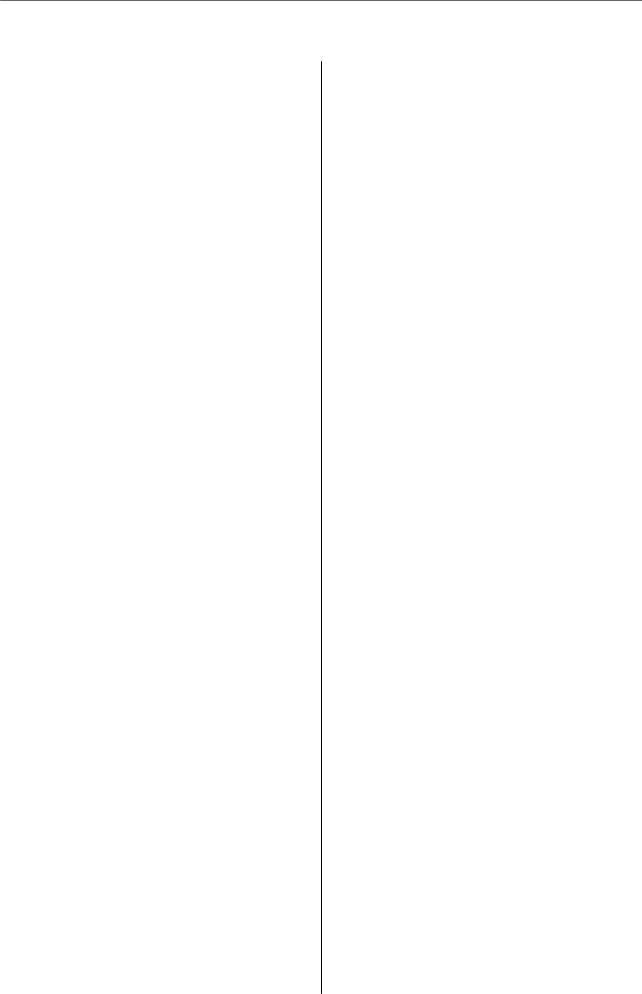
Software pro skenování. . . . . . . . . . . . . . . . . . .212 Software pro nastavení. . . . . . . . . . . . . . . . . . . 214 Software pro aktualizaci. . . . . . . . . . . . . . . . . . 216
Seznam nabídek nastavení. . . . . . . . . . . . . . . . . . 217
Údržba. . . . . . . . . . . . . . . . . . . . . . . . . . . . . . 217 Nast. tiskárny. . . . . . . . . . . . . . . . . . . . . . . . . .218 Síťová nastavení. . . . . . . . . . . . . . . . . . . . . . . . 219 Služby Epson Connect. . . . . . . . . . . . . . . . . . . 220 Služby Google Cloud Print. . . . . . . . . . . . . . . . 221 Tisk stavu. . . . . . . . . . . . . . . . . . . . . . . . . . . . .221 Počítadlo tisku. . . . . . . . . . . . . . . . . . . . . . . . . 222 Hlášení. . . . . . . . . . . . . . . . . . . . . . . . . . . . . . 222 Průzk. mezi zákaz.. . . . . . . . . . . . . . . . . . . . . . 222 Obnovit výchozí nastavení. . . . . . . . . . . . . . . . 222 Aktualizovat FW. . . . . . . . . . . . . . . . . . . . . . . 222
Technické údaje produktu. . . . . . . . . . . . . . . . . . .223
Specif ikace tiskárny. . . . . . . . . . . . . . . . . . . . . 223 Specif ikace skeneru. . . . . . . . . . . . . . . . . . . . . 224 Specifikace rozhraní. . . . . . . . . . . . . . . . . . . . . 224 Specifikace sítě. . . . . . . . . . . . . . . . . . . . . . . . . 225 Podporované služby dalších poskytovatelů. . . . .226 Rozměry. . . . . . . . . . . . . . . . . . . . . . . . . . . . . 226 Elektrické specifikace. . . . . . . . . . . . . . . . . . . . 226 Specifikace provozního prostředí. . . . . . . . . . . .227 Požadavky na systém. . . . . . . . . . . . . . . . . . . . 227
Informace o normách a předpisech. . . . . . . . . . . . 228
Standardy a schválení. . . . . . . . . . . . . . . . . . . . 228 Normy a schválení pro evropský model. . . . . . . 228 Omezení týkající se kopírování. . . . . . . . . . . . . 228
Kde najdete pomoc
Webové stránky technické podpory. . . . . . . . . . . .231
Kontaktování podpory společnosti Epson. . . . . . . 231
Než se obrátíte na společnost Epson. . . . . . . . . 231 Pomoc pro uživatele v Evropě. . . . . . . . . . . . . . 231 Pomoc pro uživatele na Tchaj-wanu. . . . . . . . . 231 Pomoc pro uživatele v Indii. . . . . . . . . . . . . . . .232 Pomoc pro uživatele v Hongkongu. . . . . . . . . . 232
4

Průvodce k této příručce
Úvod k příručkám. . . . . . . . . . . . . . . . . . . . . . . . . . . . . . . . . . . . . . . . . . . . . . . . . . 6
Vyhledávání informací. . . . . . . . . . . . . . . . . . . . . . . . . . . . . . . . . . . . . . . . . . . . . . . 6
Tisk pouze stránek, které potřebujete. . . . . . . . . . . . . . . . . . . . . . . . . . . . . . . . . . . . . 7
O této příručce. . . . . . . . . . . . . . . . . . . . . . . . . . . . . . . . . . . . . . . . . . . . . . . . . . . . . 7
Ochranné známky. . . . . . . . . . . . . . . . . . . . . . . . . . . . . . . . . . . . . . . . . . . . . . . . . . 9
Autorská práva. . . . . . . . . . . . . . . . . . . . . . . . . . . . . . . . . . . . . . . . . . . . . . . . . . . . 10
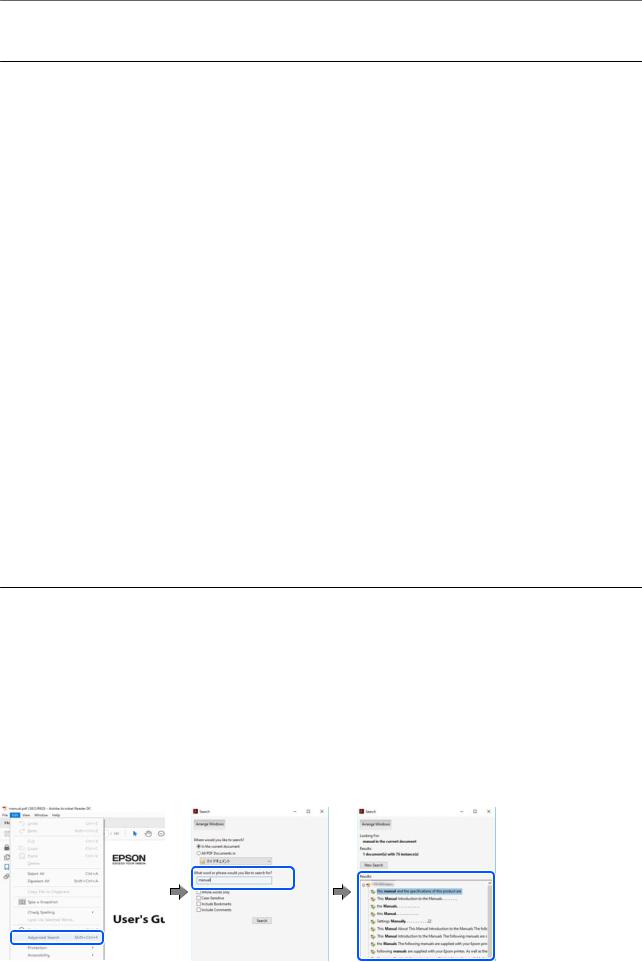
Průvodce k této příručce > Vyhledávání informací
Úvod k příručkám
S vaší tiskárnou Epson jsou dodávány následující příručky. Kromě příruček vám poskytnou nápovědu také informace uvedené přímo na tiskárně nebo v softwarových aplikacích Epson.
Začínáme (tištěná příručka)
Obsahuje informace o nastavení tiskárny, instalaci softwaru, používání tiskárny, řešení problémů a další informace.
Uživatelská příručka (digitální příručka)
Tato příručka. Obsahuje souhrnné informace a pokyny k používání tiskárny, síťovému nastavení (pokud tiskárnu používáte v síti) a řešení problémů.
Nejnovější verze výše uvedených příruček lze získat následujícími způsoby.
Tištěné příručky
Navštivte webové stránky evropské podpory Epson na adrese http://www.epson.eu/Support nebo webové stránky celosvětové podpory Epson na adrese http://support.epson.net/.
Digitální příručka
Tato příručka je k dispozici ve formátu PDF a HTML. Verzi HTML lze zobrazit ze stránky podpory epson.sn. Chcete-li zobrazit verzi PDF, spusťte v počítači aplikaci EPSON Software Updater. Aplikace EPSON Software Updater vyhledá dostupné aktualizace softwarových aplikací Epson a digitálních příruček a umožní vám stáhnout ty nejaktuálnější verze.
http://epson.sn
Související informace
& „Aplikace pro aktualizaci softwaru a firmwaru (EPSON Software Updater)“ na str. 216
Vyhledávání informací
V této příručce ve formátu PDF můžete vyhledat požadované informace podle klíčových slov nebo přejít přímo na určité části pomocí záložek. V této části je vysvětleno, jak používat příručku ve formátu PDF otevřenou v aplikaci Adobe Reader X v počítači.
Vyhledávání pomocí klíčových slov
Klikněte na možnost Úpravy > Rozšířené hledání. Do okna hledání zadejte klíčové slovo (text) s požadovanými informacemi a poté klikněte na tlačítko Hledat. Zobrazí se seznam výsledků. Kliknutím na některý ze zobrazených výsledků přejdete na příslušnou stránku.
6

Průvodce k této příručce > O této příručce > Označení a symboly
Přechod na stránku přímo ze záložek
Kliknutím na název přejdete přímo na příslušnou stránku. Kliknutím na symbol + nebo > zobrazíte názvy nižších úrovní dané části. Chcete-li se vrátit na předchozí stránku, stiskněte na klávesnici následující zkratku.
Windows: podržte klávesu Alt a poté stiskněte klávesu se symbolem ←.
Mac OS: podržte klávesu Command a poté stiskněte klávesu se symbolem ←.
Tisk pouze stránek, které potřebujete
Můžete si také vybrat a vytisknout pouze stránky, které potřebujete. V nabídce Soubor klikněte na možnost Tisknout a v poli Stránky v nabídce Tisknuté stránky vyberte stránky, které chcete vytisknout.
Chcete-li zadat rozsah stránek, zadejte počáteční a koncovou stránku a oddělte je spojovníkem. Příklad: 20-25
Chcete-li zadat stránky, které nejsou součástí žádného rozsahu, oddělte je čárkami. Příklad: 5, 10, 15
O této příručce
Tato část vysvětluje význam značek a symbolů, poznámky k popisům a informace o odkazech na operační systémy použité v této příručce.
Označení a symboly
!Upozornění:
Pokyny je nutné pečlivě dodržovat, aby nedošlo ke zranění.
7

Průvodce k této příručce > O této příručce > Odkazy na operační systémy
cDůležité:
Pokyny je nutné respektovat, aby nedošlo k poškození zařízení.
Poznámka:
Poskytuje doplňkové a referenční informace.
Související informace
& Odkazy na související části.
Poznámky ke snímkům obrazovky a ilustracím
Snímky obrazovky ovladače tiskárny pocházejí ze systému Windows 10 nebo macOS High Sierra. Obsah zobrazený na snímcích obrazovek se liší v závislosti na konkrétním modelu a situaci.
Ilustrace použité v této příručce jsou pouze příklady. I když zde mohou existovat nepatrné rozdíly v závislosti na modelu, způsob provozu je stejný.
Některé položky menu na LCD displeji se liší v závislosti na modelu a nastavení.
Pomocí příslušné aplikace můžete načíst kód QR.
Odkazy na operační systémy
Windows
Termíny jako například „Windows 10“, „Windows 8.1“, „Windows 8“, „Windows 7“, „Windows Vista“, „Windows XP“, „Windows Server 2019“, „Windows Server 2016“, „Windows Server 2012 R2“, „Windows Server 2012“, „Windows Server 2008 R2“, „Windows Server 2008“, „Windows Server 2003 R2“ a „Windows Server 2003“ uvedené v této příručce odkazují na následující operační systémy. Kromě toho je použit termín „Windows“ jako odkaz na všechny verze.
Operační systém Microsoft® Windows® 10
Operační systém Microsoft® Windows® 8.1
Operační systém Microsoft® Windows® 8
Operační systém Microsoft® Windows® 7
Operační systém Microsoft® Windows Vista®
Operační systém Microsoft® Windows® XP
Operační systém Microsoft® Windows® XP Professional x64 Edition
Operační systém Microsoft® Windows Server® 2019
Operační systém Microsoft® Windows Server® 2016
Operační systém Microsoft® Windows Server® 2012 R2
Operační systém Microsoft® Windows Server® 2012
Operační systém Microsoft® Windows Server® 2008 R2
Operační systém Microsoft® Windows Server® 2008
Operační systém Microsoft® Windows Server® 2003 R2
8
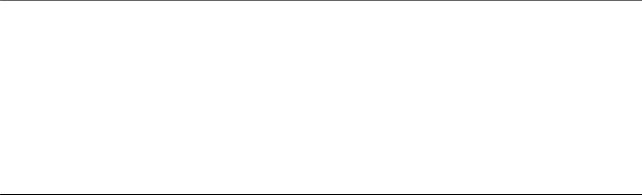
Průvodce k této příručce > Ochranné známky
Operační systém Microsoft® Windows Server® 2003
Mac OS
V této příručce odkazuje termín „Mac OS“ na systémy macOS Mojave, macOS High Sierra, macOS Sierra, OS X El Capitan, OS X Yosemite, OS X Mavericks, OS X Mountain Lion, Mac OS X v10.7.x a Mac OS X v10.6.8.
Ochranné známky
EPSON®je registrovaná ochranná známka a EPSON EXCEED YOUR VISION nebo EXCEED YOUR VISION jsou ochranné známky společnosti Seiko Epson Corporation.
Epson Scan 2 software is based in part on the work of the Independent JPEG Group.
libtiff
Copyright © 1988-1997 Sam Leffler Copyright © 1991-1997 Silicon Graphics, Inc.
Permission to use, copy, modify, distribute, and sell this software and its documentation for any purpose is hereby granted without fee, provided that (i) the above copyright notices and this permission notice appear in all copies of the software and related documentation, and (ii) the names of Sam Leffler and Silicon Graphics may not be used in any advertising or publicity relating to the software without the specific, prior written permission of Sam Leffler and Silicon Graphics.
THE SOFTWARE IS PROVIDED "AS-IS" AND WITHOUT WARRANTY OF ANY KIND, EXPRESS, IMPLIED OR OTHERWISE, INCLUDING WITHOUT LIMITATION, ANY WARRANTY OF MERCHANTABILITY OR FITNESS FOR A PARTICULAR PURPOSE.
IN NO EVENT SHALL SAM LEFFLER OR SILICON GRAPHICS BE LIABLE FOR ANY SPECIAL, INCIDENTAL, INDIRECT OR CONSEQUENTIAL DAMAGES OF ANY KIND, OR ANY DAMAGES WHATSOEVER RESULTING FROM LOSS OF USE, DATA OR PROFITS, WHETHER OR NOT ADVISED OF THE POSSIBILITY OF DAMAGE, AND ON ANY THEORY OF LIABILITY, ARISING OUT OF OR IN CONNECTION WITH THE USE OR PERFORMANCE OF THIS SOFTWARE.
QR Code is a registered trademark of DENSO WAVE INCORPORATED in Japan and other countries.
Intel® is a registered trademark of Intel Corporation.
Microsoft®, Windows®, Windows Server®, and Windows Vista® are registered trademarks of Microsoft Corporation.
Apple, Mac, macOS, OS X, Bonjour, ColorSync, Safari, AirPrint, iPad, iPhone, iPod touch, and iTunes are trademarks of Apple Inc., registered in the U.S. and other countries.
Use of the Works with Apple badge means that an accessory has been designed to work specifically with the technology identified in the badge and has been certified by the developer to meet Apple performance standards.
Google Cloud Print, Chrome, Chrome OS, Google Play and Android are trademarks of Google LLC.
Adobe and Adobe Reader are either registered trademarks or trademarks of Adobe Systems Incorporated in the United States and/or other countries.
Firefox is a trademark of the Mozilla Foundation in the U.S. and other countries.
Obecná poznámka: Další zde použité názvy produktů slouží pouze k identifikačním účelům a mohou být ochrannými známkami příslušných vlastníků.Společnost Epson se vzdává všech práv na tyto značky.
9

Průvodce k této příručce > Autorská práva
Autorská práva
Žádná část této publikace nesmí být reprodukována, ukládána do archivačních systémů ani přenášena jakoukoli formou, ať už elektronickou, mechanickou, fotokopírováním, nahráváním apod., bez předchozího písemného souhlasu společnosti Seiko Epson Corporation. S ohledem na používání zde uvedených informací se nepředpokládá spolehlivost na úrovni patentů. Zároveň se nepředpokládá jakákoli odpovědnost za škody způsobené používáním zde obsažených informací. Zde uvedené informace jsou určené pouze pro použití v kombinaci s produkty Epson. Společnost Epson není odpovědná za jakékoli použití informací vzhledem k jiným produktům.
Společnost Seiko Epson Corporation ani její přidružené společnosti nenesou odpovědnost vůči kupujícímu nebo třetí straně v případě poškození, ztráty, nákladů nebo výdajů vzniklých na straně kupujícího nebo třetí strany z důvodu nehody, nesprávného použití nebo zneužití produktu, neoprávněných modifikací, oprav nebo úprav produktu, nebo (s výjimkou USA) z důvodu nedodržení striktních instrukcí k údržbě a provozních pokynů společnosti Seiko Epson Corporation.
Společnost Seiko Epson Corporation ani její přidružené společnosti nenesou odpovědnost za škody a potíže, které vzniknou v důsledku použití jiných doplňků nebo spotřebního materiálu, než jsou Originální produkty Epson nebo Schválené produkty Epson společnosti Seiko Epson Corporation.
Společnost Seiko Epson Corporation nenese odpovědnost za škody způsobené elektromagnetickým rušením, vznikajícím v důsledku používání kabelů rozhraní, které nejsou Schválenými produkty Epson společnosti Seiko Epson Corporation.
© 2019 Seiko Epson Corporation
Obsah této příručky a specifikace tohoto produktu mohou být bez předchozího upozornění změněny.
10

Důležité pokyny
Bezpečnostní pokyny. . . . . . . . . . . . . . . . . . . . . . . . . . . . . . . . . . . . . . . . . . . . . . . 12
Varování a důležité informace o tiskárně. . . . . . . . . . . . . . . . . . . . . . . . . . . . . . . . . 13
Ochrana osobních informací. . . . . . . . . . . . . . . . . . . . . . . . . . . . . . . . . . . . . . . . . . 14

Důležité pokyny > Bezpečnostní pokyny > Bezpečnostní pokyny pro inkoust
Bezpečnostní pokyny
Přečtěte si a dodržujte tyto pokyny k zajištění bezpečného používání této tiskárny.Tento návod uchovejte pro budoucí použití.Kromě toho respektujte všechna varování a pokyny uvedené na tiskárně.
Některé ze symbolů použité na této tiskárně mají zajistit bezpečnost a řádné používání tiskárny. Navštivte následující web, na kterém jsou popsány významy těchto symbolů.
http://support.epson.net/symbols
Používejte výhradně napájecí kabel dodaný s tiskárnou. Nepoužívejte ho pro jiná zařízení. Použití jiného než dodaného napájecího kabelu s touto tiskárnou nebo použití dodaného napájecího kabelu s jiným zařízením může způsobit požár nebo úraz elektrickým proudem.
Zkontrolujte, zda kabel pro napájení střídavým proudem odpovídá místním bezpečnostním předpisům.
Kromě konkrétních situací popsaných v příručkách k tiskárně se za žádných okolností sami nepokoušejte o demontáž, úpravy nebo opravy napájecího kabelu, zástrčky, tiskárny, skeneru nebo doplňků.
V následujících případech odpojte tiskárnu od elektrické sítě a předejte ji kvalifikovanému servisnímu technikovi:
Napájecí kabel nebo zástrčka je poškozena; do tiskárny pronikla kapalina; tiskárna upadla nebo byla poškozena její skříň, tiskárna nefunguje normálně nebo vykazuje výraznou změnu funkčnosti. Nenastavujte ovládací prvky, které nejsou popsány v pokynech k obsluze.
Tiskárnu umístěte v blízkosti elektrické zásuvky, kde lze snadno vytáhnout napájecí kabel.
Tiskárnu neumísťujte ani neskladujte venku, v silně znečištěném nebo prašném prostředí, v blízkosti vody, tepelných zdrojů ani na místech vystaveným otřesům, vibracím, vysokým teplotám nebo vlhkosti.
Dbejte na to, aby se na tiskárnu nevylila kapalina, a nemanipulujte s ní mokrýma rukama.
Udržujte minimální vzdálenost tiskárny od kardiostimulátorů 22 cm. Rádiové vlny vysílané tiskárnou mohou nepříznivě ovlivnit činnost kardiostimulátorů.
Při poškození LCD obrazovky kontaktujte prodejce. Pokud se vám roztok tekutých krystalů dostane na ruce, důkladně si je umyjte mýdlem a vodou. Pokud vám roztok tekutých krystalů vnikne do očí, okamžitě je propláchněte vodou. Pokud máte obtíže nebo problémy se zrakem i po důkladném vypláchnutí očí, navštivte ihned lékaře.
Bezpečnostní pokyny pro inkoust
Dávejte pozor, abyste se při manipulaci s nádržkami s inkoustem, jejich víčkem, otevřenou nádobkou s inkoustem nebo s jejím víčkem nedotkli inkoustu.
Pokud si pokožku znečistíte inkoustem, důkladně umyjte příslušné místo mýdlem a vodou.
Dostane-li se vám inkoust do očí, vypláchněte je ihned vodou. Pokud máte obtíže nebo problémy se zrakem i po důkladném vypláchnutí očí, navštivte ihned lékaře.
Pokud vám inkoust vnikne do úst, okamžitě vyhledejte lékaře.
S nádobkou s inkoustem příliš netřeste, ani ji nevystavujte silným nárazům, protože by z ní mohl uniknout inkoust.
Udržujte nádobky s inkoustem a jednotku nádržky s inkoustem mimo dosah dětí. Nedovolte, aby děti z nádobek s inkoustem pily nebo manipulovaly s nádobkami s inkoustem nebo s jejich uzávěry.
12

Důležité pokyny > Varování a důležité informace o tiskárně > Důležité informace a varování pro používání tiskárny
Varování a důležité informace o tiskárně
Pozorně si přečtěte tyto pokyny a řiďte se jimi, aby nedošlo k poškození tiskárny nebo škodám na majetku. Tuto příručku si uložte pro pozdější použití.
Důležité informace a varování pro nastavení tiskárny
Neblokujte ani nezakrývejte ventilační a jiné otvory tiskárny.
Používejte pouze typ napájecího zdroje, který je vyznačen na štítku tiskárny.
Nepoužívejte zásuvky zapojené v okruhu, ve kterém jsou zapojeny kopírky nebo klimatizační systémy, které se pravidelně zapínají a vypínají.
Nepoužívejte elektrické zásuvky ovládané pomocí nástěnných spínačů nebo automatických vypínačů.
Nevystavujte žádnou ze součástí počítačového systému působení případných zdrojů elektromagnetického rušení, například reproduktorů nebo základnových jednotek bezdrátových telefonů.
Napájecí kabely je třeba chránit proti odření, proříznutí, zkroucení a zauzlení a jiným způsobům poškození. Nepokládejte na napájecí kabel ani na adaptér žádné předměty. Na napájecí kabel se nesmí šlapat ani přes něj přejíždět. Obzvláště dbejte na to, aby napájecí kabely nebyly na koncích a v místech vstupu do transformátoru a výstupu z transformátoru zkrouceny.
Jestliže tiskárnu napájíte prodlužovacím kabelem, zkontrolujte, zda celkový odběr všech zařízení zapojených přes prodlužovací kabel nepřesahuje povolenou hodnotu proudu pro tento kabel. Zkontrolujte také, zda celkový odběr všech zařízení zapojených do elektrické zásuvky nepřekračuje maximální hodnotu proudu této zásuvky.
Chcete-li tiskárnu používat v Německu, musí být instalace v budově chráněna 10 nebo 16ampérovými jističi, aby byla zajištěna odpovídající ochrana před zkratem a výrobek byl dostatečně chráněn.
Při připojování tiskárny k počítači či jinému zařízení pomocí kabelu dbejte na správné zapojení konektorů. Každý konektor lze zapojit jen jedním způsobem. Pokud konektor připojíte s nesprávnou orientací, mohlo by dojít k poškození propojených zařízení.
Umístěte tiskárnu na rovný pevný povrch, který na všech stranách přesahuje její základnu. Pokud bude nakloněna nebo postavena našikmo, nebude tiskárna pracovat správně.
Prostor ponechejte také nad tiskárnou, aby bylo možné zcela zvednout její horní kryt.
Před tiskárnou ponechejte dostatek volného místa k vysunutí celého papíru.
Nedávejte tiskárnu na místa vystavená náhlým změnám teploty a vlhkosti. Také nevystavujte výrobek přímému slunečnímu světlu, silnému světlu nebo tepelným zdrojům.
Důležité informace a varování pro používání tiskárny
Nezasouvejte do otvorů v tiskárně žádné předměty.
Během tisku nedávejte do tiskárny ruce.
Nedotýkejte se plochého bílého kabelu uvnitř tiskárny.
Uvnitř ani v blízkosti tiskárny nepoužívejte aerosolové čističe, které obsahují hořlavé plyny. Mohl by vzniknout požár.
Neposouvejte tiskovou hlavu, pokud k tomu nejste vyzváni, jinak byste mohli poškodit tiskárnu.
Skener zavírejte opatrně, abyste si nepřiskřípli prsty.
Při pokládání předloh netlačte na sklo skeneru příliš silně.
13
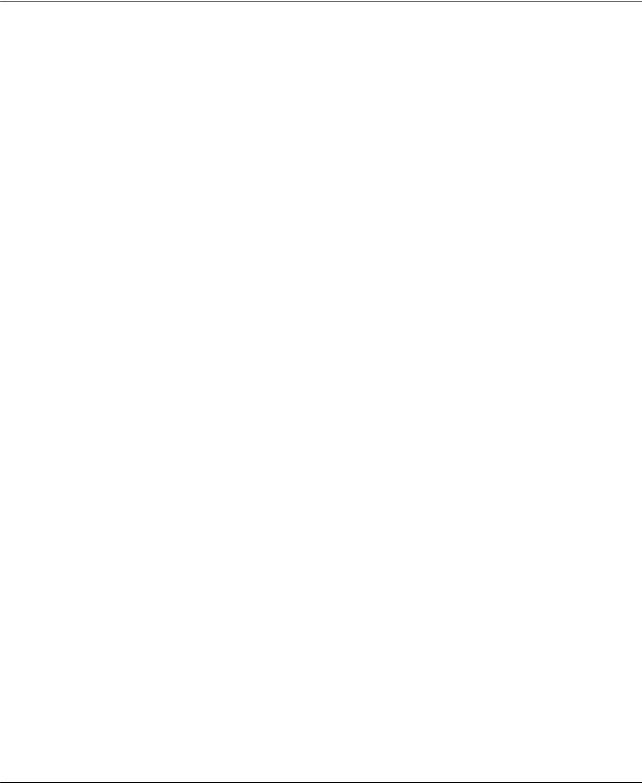
Důležité pokyny > Ochrana osobních informací
Pokud zásobník inkoustu není naplněn k dolní rysce, brzy doplňte inkoust.Budete-li tiskárnu používat, když je hladina inkoustu v zásobníku pod dolní ryskou, může dojít k poškození tiskárny.
Tiskárnu vždy vypínejte tlačítkem P. Neodpojujte tiskárnu od zdroje napájení ani nevypínejte přívod proudu k zásuvce, dokud indikátor P nepřestane blikat.
Pokud tiskárnu nebudete delší dobu používat, odpojte napájecí kabel od elektrické zásuvky.
Varování a důležité informace o používání displeje LCD
Displej LCD může obsahovat několik malých jasných nebo tmavých bodů, které mohou způsobovat nestejnoměrný jas. To je normální a neznamená to poškození displeje.
K čištění používejte pouze suchý, měkký hadřík. Nepoužívejte tekuté ani chemické čisticí prostředky.
Vnější kryt displeje LCD může při velkém nárazu prasknout. Obraťte se na prodejce, jestliže se povrch displeje odlomí či praskne. Nedotýkejte se odlomených kousků ani se je nepokoušejte odstranit.
Varování a důležité informace o používání tiskárny s bezdrátovým připojením
Rádiové vlny vysílané touto tiskárnou mohou nepříznivě ovlivnit funkci elektronických lékařských přístrojů a způsobit jejich selhání.Při používání této tiskárny ve zdravotnických zařízeních nebo v blízkosti lékařských přístrojů dodržujte pokyny autorizovaného personálu zdravotnických zařízení a dodržujte veškerá varování a pokyny uvedené na lékařských přístrojích.
Rádiové vlny vysílané touto tiskárnou mohou nepříznivě ovlivnit funkci automaticky řízených zařízení, jako jsou automatické dveře nebo požární poplachová zařízení a mohly by způsobit nehody v důsledku selhání.Při používání této tiskárny v blízkosti automaticky řízených zařízení dodržujte veškerá varování a pokyny uvedené na těchto zařízeních.
Důležité informace a varování pro převážení nebo skladování tiskárny
Tiskárnu při skladování nebo přepravě neklopte, nestavte ji na bok ani ji nepřevracejte. Jinak by mohlo dojít k úniku inkoustu.
Před přepravou tiskárny zkontrolujte, zda je tisková hlava v základní poloze (úplně vpravo).
Ochrana osobních informací
Když tiskárnu někomu předáváte nebo ji likvidujete, vymažte veškeré osobní informace uložené v paměti tiskárny tak, že zvolíte možnosti Nast. > Obnovit výchozí nastavení > Vymazat všechna data a nast. na ovládacím panelu.
14

Názvy dílů a funkcí
Přední strana. . . . . . . . . . . . . . . . . . . . . . . . . . . . . . . . . . . . . . . . . . . . . . . . . . . . . 16
Zadní část. . . . . . . . . . . . . . . . . . . . . . . . . . . . . . . . . . . . . . . . . . . . . . . . . . . . . . . .17
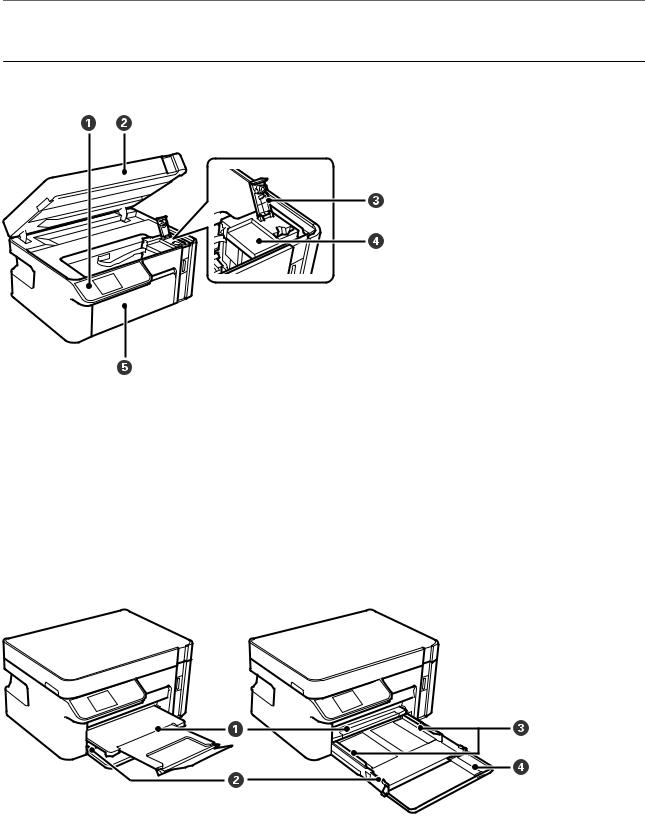
Názvy dílů a funkcí > Přední strana
Přední strana
A |
Ovládací panel |
Slouží k nastavení tiskárny a k provedení dalších operací. Ovládací panel |
|
|
zobrazuje také stav tiskárny. |
|
|
|
B |
Jednotka skeneru |
Skenuje vložené originály. Otevřete jej a doplňte nádržku s inkoustem nebo |
|
|
odstraňte uvíznutý papír. Tato jednotka by měla být obvykle zavřená. |
|
|
|
C |
Krytka nádržky s inkoustem |
Otevřete jej a doplňte nádržku s inkoustem. |
|
|
|
D |
Nádržka s inkoustem |
Obsahuje černý inkoust a je umístěna na tiskové hlavě. |
|
|
|
E |
Přední kryt |
Otevřete jej a vložte papír do kazety na papír. |
|
|
|
A |
Výstupní zásobník |
Drží vysunutý papír. |
|
|
|
B |
Kazeta na papír |
Slouží k vkládání papíru. |
|
|
|
C |
Vodítko okrajů |
Napomáhá tomu, aby byl papír do tiskárny podáván rovně. Vodítka posuňte k |
|
|
okrajům papíru. |
|
|
|
D |
Prodloužení vodítek papíru |
Vysuňte ke vložení papíru většího než formát A4. |
|
|
|
16

Názvy dílů a funkcí > Zadní část
A |
Kryt dokumentů |
Zabraňuje vstupu vnějšího světla při skenování. |
|
|
|
B |
Sklo skeneru |
Umístěte předlohy. |
|
|
|
Zadní část
A |
Zadní kryt |
Tento kryt sejměte v případě, že potřebujete vyjmout uvízlý papír. |
|
|
|
B |
Vstup AC |
Umožňuje připojit napájecí kabel. |
|
|
|
C |
Port USB |
Slouží k připojení kabelu USB pro připojení k počítači. |
|
|
|
17

Průvodce ovládacím panelem
Ovládací panel. . . . . . . . . . . . . . . . . . . . . . . . . . . . . . . . . . . . . . . . . . . . . . . . . . . . 19
Konf igurace domovské obrazovky. . . . . . . . . . . . . . . . . . . . . . . . . . . . . . . . . . . . . . 19
Zadávání znaků. . . . . . . . . . . . . . . . . . . . . . . . . . . . . . . . . . . . . . . . . . . . . . . . . . . 21
Zobrazení animací. . . . . . . . . . . . . . . . . . . . . . . . . . . . . . . . . . . . . . . . . . . . . . . . . 21
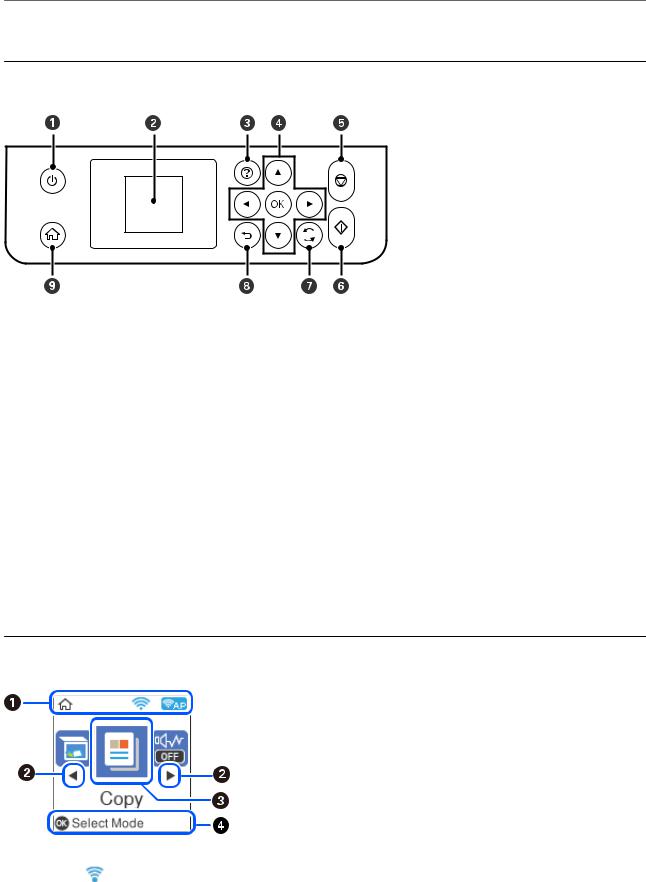
Průvodce ovládacím panelem > Konfigurace domovské obrazovky
Ovládací panel
A |
Zapíná a vypíná tiskárnu. |
|
Po kontrole zhasnutí kontrolky napájení odpojte napájecí kabel. |
|
|
B |
Zobrazí nabídky a zprávy. Pomocí tlačítek na ovládacím panelu vyberte nabídku nebo proveďte nastavení. |
|
|
C |
Zobrazí řešení v případě potíží. |
|
|
D |
Stisknutím tlačítek u d l r vyberte nabídku a pak vybranou nabídku otevřete pomocí tlačítka OK. |
|
|
E |
Zastaví aktuální operaci. |
|
|
F |
Spustí příslušnou operaci, např. tisk nebo kopírování. |
|
|
G |
Platí pro řadu funkcí v závislosti na situaci. |
|
|
H |
Provede návrat na předchozí obrazovku. |
|
|
I |
Zobrazí domovskou obrazovku. |
|
|
Konfigurace domovské obrazovky
A |
|
Zobrazí stav síťového připojení. Další podrobnosti naleznete v následujícím textu. |
|
|
„Průvodce ikonou sítě“ na str. 20 |
|
|
|
B |
l r |
Zobrazí-li se l a r, můžete stiskem tlačítka l nebo r přejít doprava nebo doleva. |
|
|
|
19
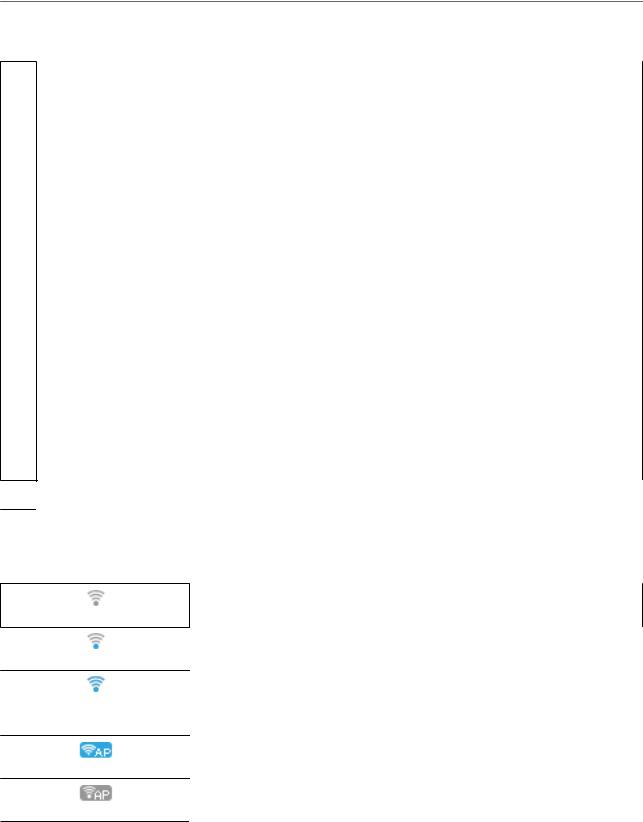
Průvodce ovládacím panelem > Konfigurace domovské obrazovky > Průvodce ikonou sítě
CZobrazí jednotlivé nabídky.
Skenování
Umožňuje skenovat dokumenty nebo fotografie a ukládat je do počítače.
Kopírování
Umožňuje kopírovat dokumenty.
Tichý režim
Zobrazí nastavení Tichý režim, které umožňuje snížit hluk vytvářený tiskárnou. Jeho povolením se ale může snížit rychlost tisku. V závislosti na zvoleném typu papíru a nastaveních kvality tisku se úroveň hladiny hluku tiskárny nemusí lišit. Toto nastavení můžete provést také v nabídce Nast..
Nast. > Nast. tiskárny > Tichý režim
Nast.
Umožňuje provádět nastavení týkající se údržby, nastavení tiskárny a operací.
Údržba
Zobrazuje doporučené nabídky pro zlepšení kvality výtisků, jako je například odblokování trysek tím, že vytiskne vzorek kontroly trysek a provede vyčištění hlavy, a tím, že zarovnáním tiskové hlavy zmírňuje rozmazání nebo pruhování ve výtiscích. Toto nastavení můžete provést také v nabídce Nast..
Nast. > Údržba
Nast. Wi-Fi
Zobrazí nabídky, které umožňují nastavit tiskárnu pro používání v bezdrátové síti. Toto nastavení můžete provést také v nabídce Nast..
Nast. > Nastavení sítě > Nast. Wi-Fi
DZobrazí se dostupná tlačítka. V tomto příkladu můžete pokračovat do vybrané nabídky stisknutím tlačítka OK.
Průvodce ikonou sítě
Bezdrátová (Wi-Fi) síť je deaktivovaná nebo že tiskárna zpracovává připojení k bezdrátové síti.
Tiskárna má problém s bezdrátovým (Wi-Fi) síťovým připojením nebo vyhledává bezdrátovou (Wi-Fi) síť.
Tiskárna je připojená do bezdrátové sítě (Wi-Fi).
Počet sloupečků indikuje sílu signálu připojení. Čím více sloupečků, tím silnější připojení.
Tiskárna je připojená k bezdrátové (Wi-Fi) síti v režimu Wi-Fi Direct (jednoduchý přístupový bod).
Tiskárna není připojená k bezdrátové síti (Wi-Fi) v režimu Wi-Fi Direct (jednoduchý přístupový bod).
20
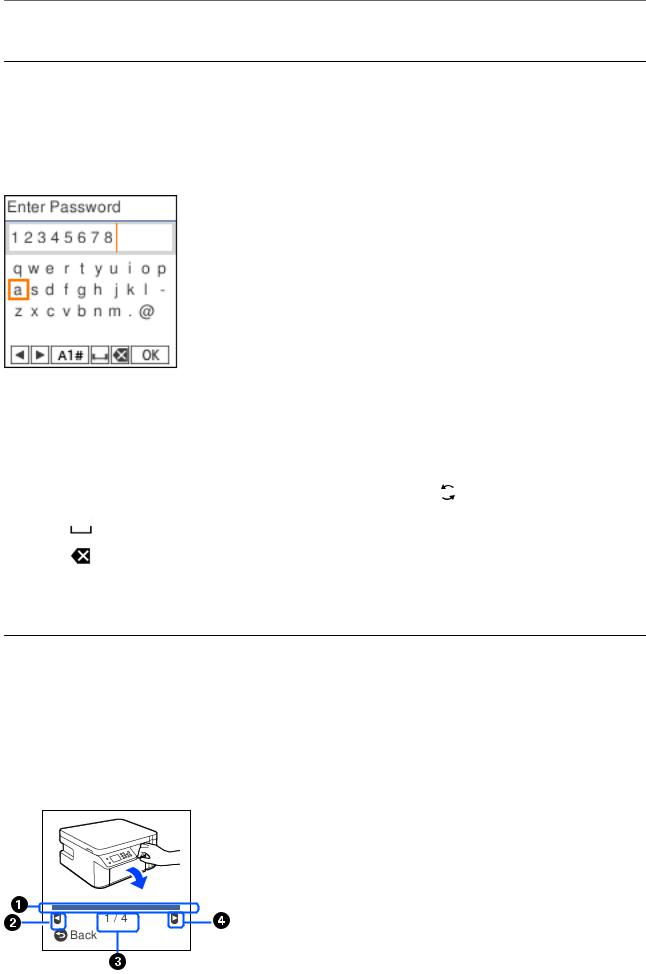
Průvodce ovládacím panelem > Zobrazení animací
Zadávání znaků
Při zadávání znaků a symbolů pro síťová nastavení z ovládacího panelu použijte tlačítka u, d, l a r a
softwarovou klávesnici na LCD displeji. Stiskem tlačítka u, d, l nebo r vyberte znak nebo funkční tlačítko na klávesnici a poté stiskněte tlačítko OK. Po dokončení zadávání znaků vyberte OK a poté stiskněte tlačítko OK.
Funkční tlačítka |
Popis |
|
|
l r |
Přesune kurzor doleva nebo doprava. |
|
|
A 1 # |
Slouží k přepínání typu znaků. Zadat můžete alfanumerické znaky nebo symboly. |
|
Znaky a symboly můžete také přepínat pomocí tlačítka . |
|
|
|
Slouží k vložení mezery. |
|
|
|
Odstraní znak vlevo (funkce Backspace). |
|
|
OK |
Slouží k zadání vybraných znaků. |
|
|
Zobrazení animací
Na LCD obrazovce můžete zobrazit animace provozních pokynů, jako je například vkládání papíru nebo odstranění uvízlého papíru.
Stiskněte tlačítko  : Zobrazí se obrazovka nápovědy. Vyberte nabídku Jak na a poté vyberte položky, které chcete zobrazit.
: Zobrazí se obrazovka nápovědy. Vyberte nabídku Jak na a poté vyberte položky, které chcete zobrazit.
Vyberte nabídku Viz popis v dolní části provozní obrazovky: Zobrazí se kontextová animace.
21

Průvodce ovládacím panelem > Zobrazení animací
A |
Označuje váš postup v aktuálním kroku. Když indikátor průběhu dosáhne konce, animace se zopakuje. |
|
|
B |
Stisknutím tlačítka l se vraťte k předchozímu kroku. |
|
|
C |
Označuje celkový počet kroků a číslo aktuálního kroku. |
|
Ve výše uvedeném příkladu je zobrazen krok 1 z 4. |
|
|
D |
Stisknutím tlačítka r se posuňte k dalšímu kroku. |
|
|
22

Vkládání papíru
Pokyny k manipulaci s papírem. . . . . . . . . . . . . . . . . . . . . . . . . . . . . . . . . . . . . . . . 24
Nastavení velikosti a typu papíru. . . . . . . . . . . . . . . . . . . . . . . . . . . . . . . . . . . . . . . 24
Vkládání papíru do Kazeta na papír. . . . . . . . . . . . . . . . . . . . . . . . . . . . . . . . . . . . . 26
Vkládání obálek do Kazeta na papír. . . . . . . . . . . . . . . . . . . . . . . . . . . . . . . . . . . . . 29
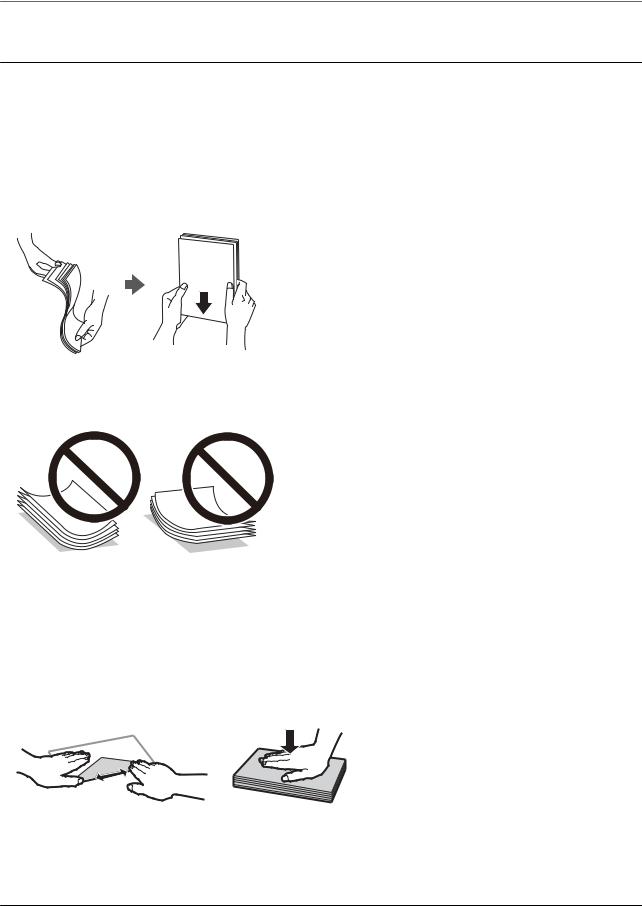
Vkládání papíru > Nastavení velikosti a typu papíru
Pokyny k manipulaci s papírem
Přečtěte si pokyny dodávané s papírem.
Chcete-li dosáhnout vysoce kvalitních výtisků s originálním papírem Epson, použijte papír v prostředí uvedeném na dokumentech dodaných s papírem.
Před vložením papíry prolistujte rychlým pohybem mezi prsty a srovnejte okraje. Fotografickým papírem nelistujte ani jej neohýbejte. Mohlo by dojít k poškození tisknutelné strany.
Je-li papír zvlněný, před vložením jej vyrovnejte nebo jej lehce prohněte v opačném směru. Při tisku na zvlněný papír může dojít ke vzpříčení papíru a šmouhám na výtisku.
Problémy s podáváním papíru se mohou často vyskytovat při ručním oboustranném tisku při tisku na jednu stranu předtištěného papíru. Snižte počet listů na polovinu nebo méně, nebo v případě opakovaného uvíznutí papíru vkládejte v daném okamžiku jen jeden list papíru.
Zkontrolujte, zda používáte papír s podélnými vlákny. Pokud si nejste jisti typem použitého papíru, podívejte se na obal papíru nebo se obraťte na výrobce za účelem zjištění specifikace papíru.
Před vložením prolistujte obálky rychlým pohybem mezi prsty a zarovnejte okraje. Jsou-li naskládané obálky nafouknuté vzduchem, před vložením je stisknutím smáčkněte.
Související informace
& „Nedostupné typy papíru“ na str. 205
Nastavení velikosti a typu papíru
Můžete zkontrolovat nebo změnit velikost a typ papíru na zobrazené obrazovce když vložíte kazetu na papír. Když registrujete velikost a typ papíru, tiskárna vás informuje, když se registrovaná informace a nastavený tisk liší. Tak
24
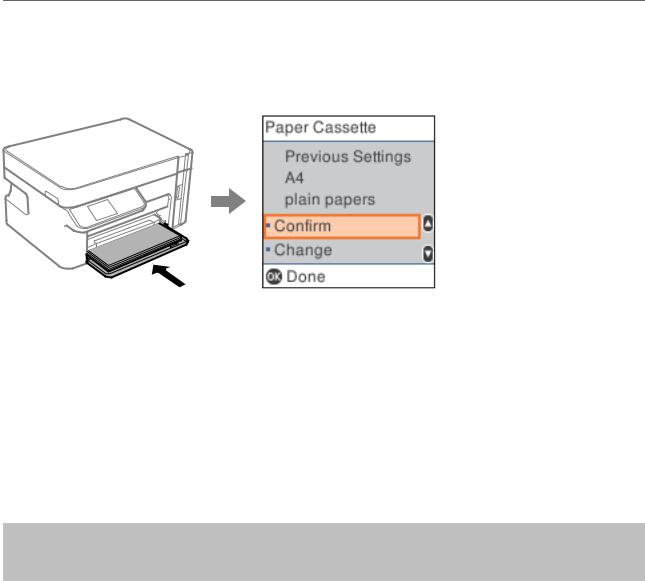
Vkládání papíru > Nastavení velikosti a typu papíru > Seznam typů papíru
zabráníte plýtvání papírem a inkoustem tím, že se přesvědčíte, zda netisknete na nesprávný formát papíru nebo netisknete ve špatné kvalitě v důsledku použití nastavení, která neodpovídají typu papíru.
Pokud se zobrazovaná velikost a typ papíru liší od vkládaného papíru, zvolte Změnit k provedení změn. Zvolte velikost a typ vkládaného papíru, zkontrolujte nastavení a pak stiskněte tlačítko OK. Pokud se nastavení shoduje s vkládaným papírem, zvolte Potvrzení.
Poznámka:
Pokud nechcete zobrazit obrazovku nastavení papíru automaticky, když vložíte kazetu na papír, na domovské obrazovce zvolte možnost Nast. > Nast. tiskárny > Nastavení zdroje papíru > AutoZobrNasPap a pak zvolte Vypnuto.
Seznam typů papíru
Chcete-li při tisku dosáhnout optimálních výsledků, vyberte typ vhodný pro daný papír.
Název média |
Typ média |
|
|
|
|
|
Ovládací panel |
Ovladač tiskárny, chytré zařízení* |
Epson Bright White Ink Jet Paper |
obyčejný papír |
Obyčejný papír |
|
|
|
Epson Matte Paper-Heavyweight |
Matte |
Epson Matte |
Epson Double-Sided Matte Paper |
|
|
|
|
|
Epson Photo Quality Ink Jet Paper |
Photo Quality Ink Jet |
Epson Photo Quality Ink Jet |
|
|
|
*V případě chytrých zařízení lze tyto typy médií vybírat při tisku pomocí Epson iPrint.
25
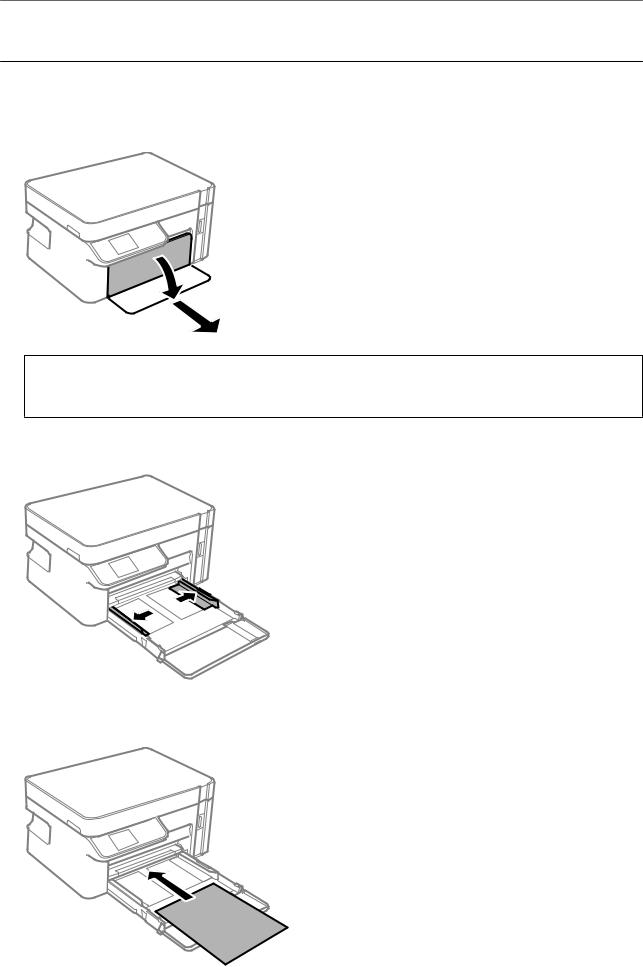
Vkládání papíru > Vkládání papíru do Kazeta na papír
Vkládání papíru do Kazeta na papír
1.Otevřete přední kryt do zaklapnutí a pak vysuňte ven kazeta na papír do zastavení.
cDůležité:
Kazetu kazeta na papír nelze vyjmout.
2.Posuňte vodítka okrajů do maximální polohy.
3.Vložte papír tiskovou stranou dolů až k zadní straně kazeta na papír.
26
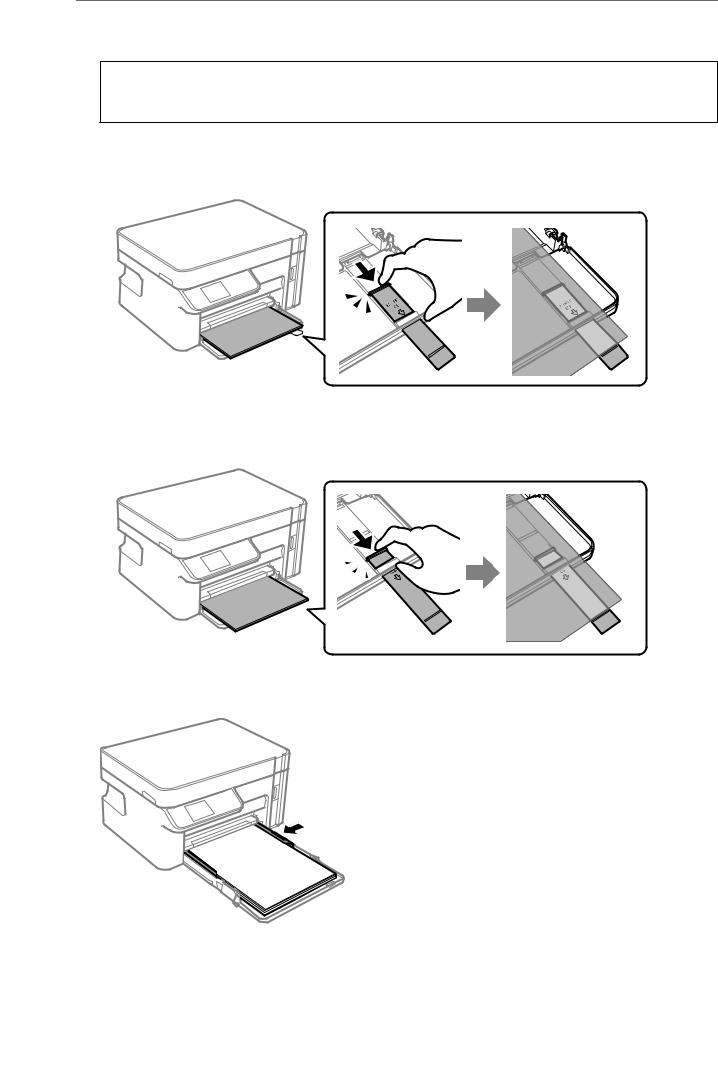
Vkládání papíru > Vkládání papíru do Kazeta na papír
cDůležité:
Nevkládejte více, než je uvedený maximální počet listů pro papír.
8,5×13 palců
Při vkládání papíru použijte rysku.
Legal
Vytáhněte prodloužení vodítka papíru a vložte papír pomocí rysky.
4.Posuňte vodítka okrajů k okrajům papíru.
27

Vkládání papíru > Vkládání papíru do Kazeta na papír
5.Vložte kazeta na papír co nejdále.
cDůležité:
Po vložení kazety na papír na papír netlačte. Mohlo by to způsobit problémy s podáváním papíru. Pokud papír dovnitř umístíte tlakem, zarovnejte ho s ryskou označující formát papíru.
6.Vyberte velikost a typ papíru.
„Nastavení velikosti a typu papíru“ na str. 24
7.Vysuňte výstupní zásobník.
Související informace
& „Dostupný papír a kapacita“ na str. 204
28
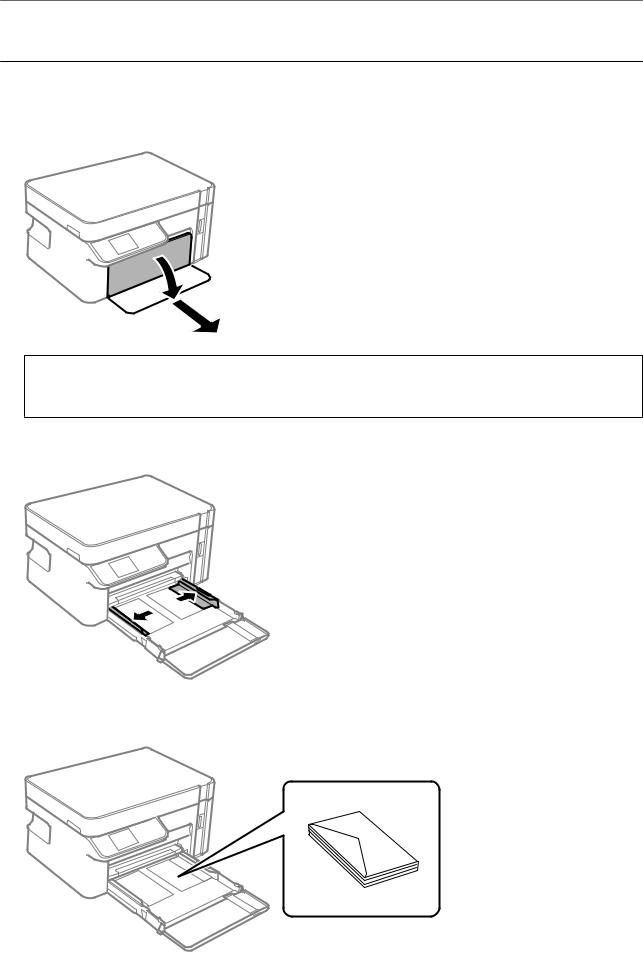
Vkládání papíru > Vkládání obálek do Kazeta na papír
Vkládání obálek do Kazeta na papír
1.Otevřete přední kryt do zaklapnutí a pak vysuňte ven kazeta na papír do zastavení.
cDůležité:
Kazetu kazeta na papír nelze vyjmout.
2.Posuňte vodítka okrajů do maximální polohy.
3.Vkládejte obálky klopou nahoru tak, aby se dotýkaly zadní strany kazeta na papír.
29

Vkládání papíru > Vkládání obálek do Kazeta na papír
cDůležité:
Nevkládejte více než maximální počet listů specifikovaný pro obálky.
4.Posuňte vodítka okrajů k okrajům obálek.
5.Vložte kazeta na papír co nejdále.
6.Vyberte velikost a typ papíru.
„Nastavení velikosti a typu papíru“ na str. 24
7.Vysuňte výstupní zásobník.
Související informace
& „Dostupný papír a kapacita“ na str. 204
30
